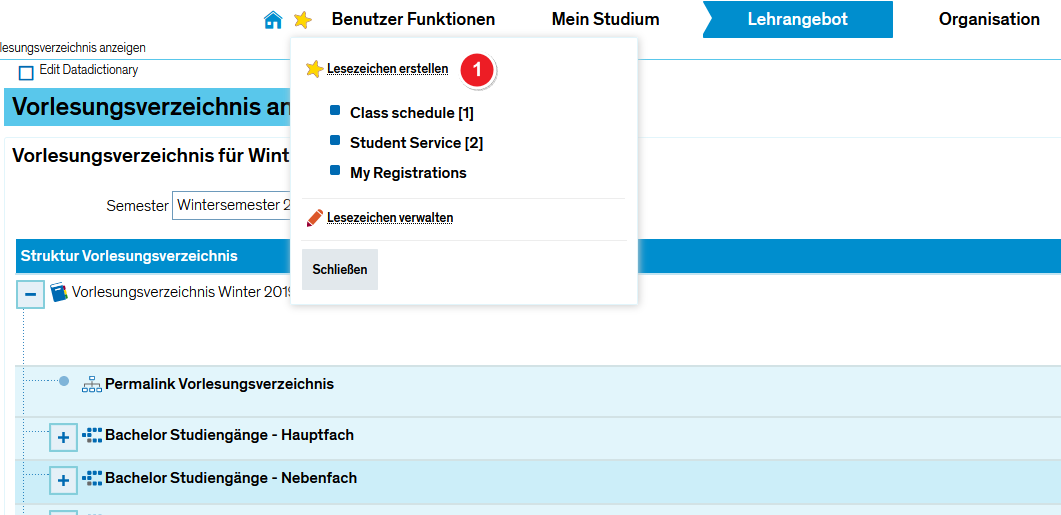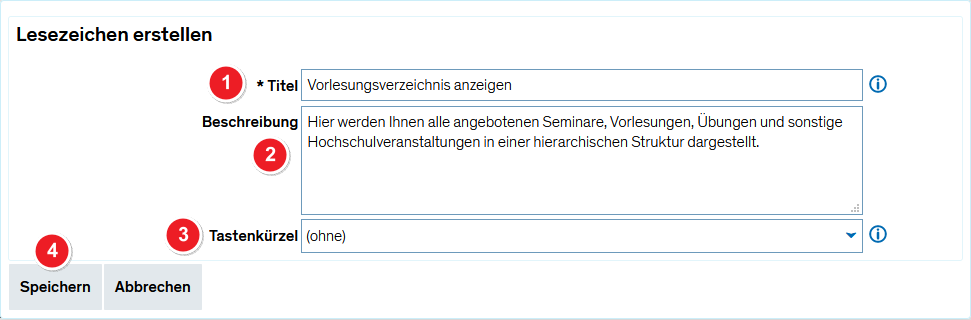ZEuS Lese Neu: Unterschied zwischen den Versionen
Aus ZEuS-Wiki
→Schritt 3: Dateneingabe: Klappboxtitel |
Keine Bearbeitungszusammenfassung |
||
| (Eine dazwischenliegende Version von einem anderen Benutzer wird nicht angezeigt) | |||
| Zeile 8: | Zeile 8: | ||
===Schritt 1: Seite öffnen, die als Lesezeichen angelegt werden soll=== | ===Schritt 1: Seite öffnen, die als Lesezeichen angelegt werden soll=== | ||
Öffnen Sie zunächst die Seite, die Sie als Lesezeichen abspeichern möchten, beispielsweise den Menüpunkt '''Lehrangebot''' → '''Vorlesungsverzeichnis anzeigen'''. | |||
===Schritt 2: Lesezeichen-Menü einblenden=== | ===Schritt 2: Lesezeichen-Menü einblenden=== | ||
| Zeile 16: | Zeile 15: | ||
|- | |- | ||
| style="width: 33%;" | | | style="width: 33%;" | | ||
{{Klappbox-bluespice|[[Datei:ZEuS_icon_Screenshot.png|ZEuS_icon_Screenshot.png]] Schritt 2: Lesezeichen-Menü einblenden|2= [[Datei:ZEuS_Lese_Neu1.png | {{Klappbox-bluespice|[[Datei:ZEuS_icon_Screenshot.png|ZEuS_icon_Screenshot.png]] Schritt 2: Lesezeichen-Menü einblenden|2= [[Datei:ZEuS_Lese_Neu1.png]]}} | ||
|} | |} | ||
| Zeile 22: | Zeile 21: | ||
{| | {| | ||
|- | |- | ||
| style="text-align: left; vertical-align: top; width: 50px;" |[[Datei:ZEuS_Stempel1.png | | style="text-align: left; vertical-align: top; width: 50px;" |[[Datei:ZEuS_Stempel1.png|24x24px]] | ||
| style="text-align: left; vertical-align: top;" |Klicken Sie auf '''Lesezeichen erstellen''', so dass sich die Maske für die Datenerfassung öffnet. | | style="text-align: left; vertical-align: top;" |Klicken Sie auf '''Lesezeichen erstellen''', so dass sich die Maske für die Datenerfassung öffnet. | ||
|} | |} | ||
| Zeile 31: | Zeile 30: | ||
|- | |- | ||
| style="width: 33%;" | | | style="width: 33%;" | | ||
{{Klappbox-bluespice|[[Datei:ZEuS_icon_Screenshot.png|ZEuS_icon_Screenshot.png]] Schritt 3: Dateneingabe|2= [[Datei:ZEuS_Lese_Neu.png | {{Klappbox-bluespice|[[Datei:ZEuS_icon_Screenshot.png|ZEuS_icon_Screenshot.png]] Schritt 3: Dateneingabe|2= [[Datei:ZEuS_Lese_Neu.png]]}} | ||
|} | |} | ||
| Zeile 37: | Zeile 36: | ||
{| | {| | ||
|- | |- | ||
| style="text-align: left; vertical-align: top; width: 50px;" |[[Datei:ZEuS_Stempel1.png | | style="text-align: left; vertical-align: top; width: 50px;" |[[Datei:ZEuS_Stempel1.png|24x24px]] | ||
| style="text-align: left; vertical-align: top;" |Geben Sie den '''Titel''' des Lesezeichens ein. Dieser wird im Menü '''Lesezeichen''' dann als Schnellzugriff angezeigt, so dass sie den gewählten Menüpunkt und diesem Namen aufrufen können. | | style="text-align: left; vertical-align: top;" |Geben Sie den '''Titel''' des Lesezeichens ein. Dieser wird im Menü '''Lesezeichen''' dann als Schnellzugriff angezeigt, so dass sie den gewählten Menüpunkt und diesem Namen aufrufen können. | ||
|- | |- | ||
| style="text-align: left; vertical-align: top;" |[[Datei:ZEuS_Stempel2.png | | style="text-align: left; vertical-align: top;" |[[Datei:ZEuS_Stempel2.png|24x24px]] | ||
| style="text-align: left; vertical-align: top;" | | | style="text-align: left; vertical-align: top;" | | ||
Hilfreich für Sie ist es, wenn Sie eine kurze '''Beschreibung''' des Menüpunktes hier eingeben, damit Sie sofort wissen, um was es sich hierbei handelt und möglicherweise auch warum Sie ihn als Lesezeichen eingerichtet haben. | Hilfreich für Sie ist es, wenn Sie eine kurze '''Beschreibung''' des Menüpunktes hier eingeben, damit Sie sofort wissen, um was es sich hierbei handelt und möglicherweise auch warum Sie ihn als Lesezeichen eingerichtet haben. | ||
|- | |- | ||
| style="text-align: left; vertical-align: top;" |[[Datei:ZEuS_Stempel3.png | | style="text-align: left; vertical-align: top;" |[[Datei:ZEuS_Stempel3.png|24x24px]] | ||
| style="text-align: left; vertical-align: top;" |Hier haben Sie die Möglichkeit, ein '''Tastenkürzel''' für den beim Lesezeichen hinterlegten Menüpunkt zu vergeben. | | style="text-align: left; vertical-align: top;" |Hier haben Sie die Möglichkeit, ein '''Tastenkürzel''' für den beim Lesezeichen hinterlegten Menüpunkt zu vergeben. | ||
|- | |- | ||
| style="text-align: left; vertical-align: top;" |[[Datei:ZEuS_Stempel4.png | | style="text-align: left; vertical-align: top;" |[[Datei:ZEuS_Stempel4.png|24x24px]] | ||
| style="text-align: left; vertical-align: top;" |Sichern Sie die Eingaben. | | style="text-align: left; vertical-align: top;" |Sichern Sie die Eingaben. | ||
|} | |} | ||
Aktuelle Version vom 29. September 2025, 13:21 Uhr
Übersicht - Machen Sie einen Menüpunkt zum Lesezeichen
Sie brauchen immer wieder dieselbe Seite im ZEuS und haben keine Lust, sich lange durchs Menü zu klicken? Dann erstellen Sie wie nachfolgend beschrieben ein neues Lesezeichen für diesen Menüpunkt, so dass Sie in Zukunft mit zwei Klicks dort sind, wo Sie landen möchten.
Vorgehen
Um ein Lesezeichen zu erstellen, gehen Sie folgendermaßen vor:
Schritt 1: Seite öffnen, die als Lesezeichen angelegt werden soll
Öffnen Sie zunächst die Seite, die Sie als Lesezeichen abspeichern möchten, beispielsweise den Menüpunkt Lehrangebot → Vorlesungsverzeichnis anzeigen.
Schritt 2: Lesezeichen-Menü einblenden
Klicken Sie auf den Menüpunkt ![]() Lesezeichen, so dass das Overlay-Menü eingeblendet wird.
Lesezeichen, so dass das Overlay-Menü eingeblendet wird.
| Klicken Sie auf Lesezeichen erstellen, so dass sich die Maske für die Datenerfassung öffnet. |
Schritt 3: Dateneingabe
Die Eingabemaske für die Lesezeicheninformationen ist geöffnet, so dass Sie alle nachfolgend erläuterten Informationen eintragen können.